

|
本站电脑知识提供应用软件知识,计算机网络软件知识,计算机系统工具知识,电脑配置知识,电脑故障排除和电脑常识大全,帮助您更好的学习电脑!不为别的,只因有共同的爱好,为软件和互联网发展出一分力! 各位刚刚入手AE软件的朋友,如果你还不会制作摄像机镜头拉近效果的话,就来下文学习学习AE制作摄像机镜头拉近效果的详细步骤吧,希望可以帮助到大家。 1、打开AE,【新建合成】。 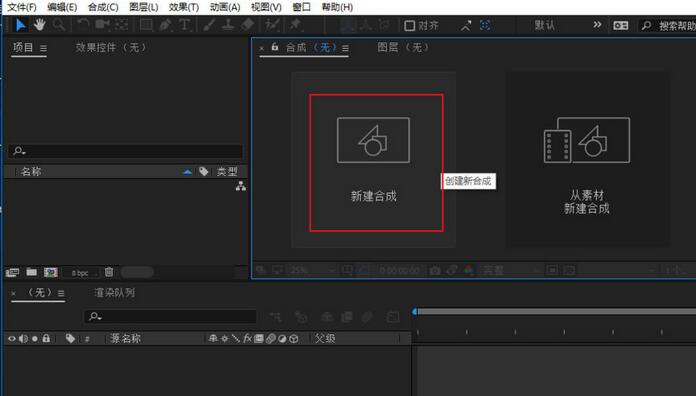 2、选择文字工具,创建文字层,输入几个文字。  3、将文字层转换为3d层,点击3d图标即可。  4、在图层面板空白区域右击,选择【新建】-【摄像机】。 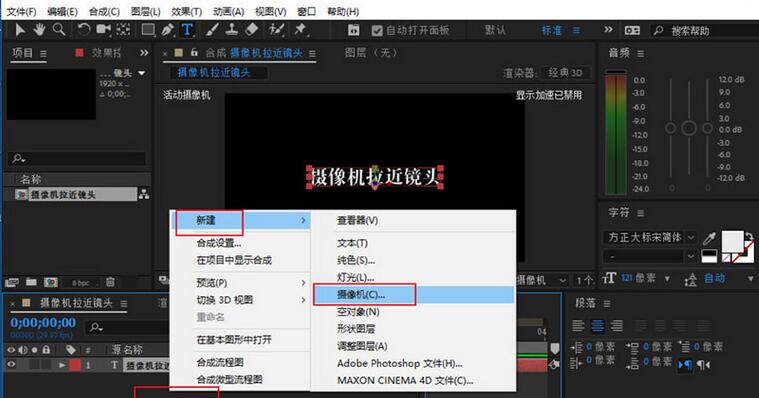 5、设置摄像机的参数,任意即可,设置好点击【确定】。 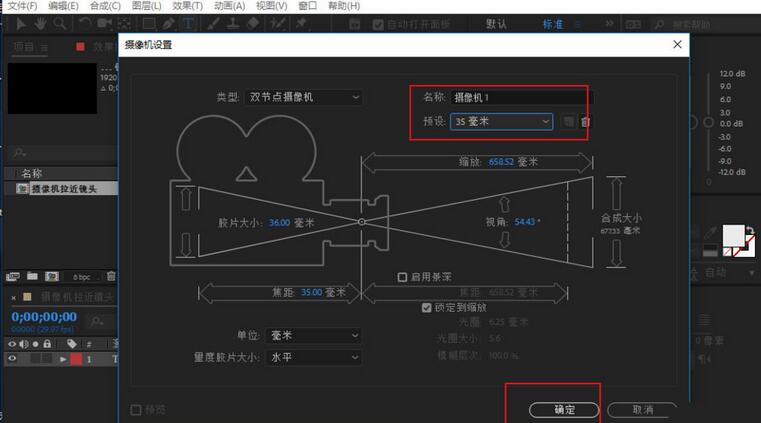 6、选择工具栏的【摄像机工具】,使用摄像机工具才能调整素材的镜头效果。  7、拉近镜头效果:只需要用鼠标右键点击视频预览窗口,向上移动鼠标。  8、当然右键只是预览拉近镜头效果,想要实现素材的拉近镜头效果还需要添加关键帧。按快捷键【P】键,调出【位置】选项,最后一个参数就是调整镜头远近的效果。  9、移动时间标线在起始位置,点击【关键帧图标】,这样添加了第一个关键帧。  10、移动时间标线到素材的尾部,调整位置的最后一个参数(向右拖动参数),这样就添加了第二个关键帧,同时也实现了拉近镜头的效果。 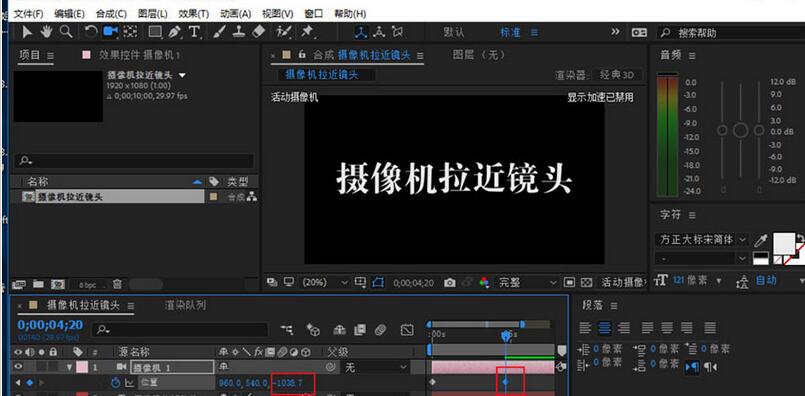 以上这里为各位分享了AE制作摄像机镜头拉近效果的详细步骤。有需要的朋友赶快来看看本篇文章吧。 学习教程快速掌握从入门到精通的电脑知识 |
温馨提示:喜欢本站的话,请收藏一下本站!